[手機也該清理門戶] 金山清理大師 清除手機無用檔案,最多可能釋放幾GB空間!( Android )
智慧型手機已變成現代人不可或缺的必需品,一整天從起床到晚上闔上眼的那一刻,都與手機脫離不了關係,隨著應用程式越裝越多,手機記憶體也越來越少,手機總是用起來很慢(這不是”很新鮮”的意思哦!XD)卡卡的,這時就是到了需要幫手機清理門戶的時刻了!之前曾介紹 正點工具箱 是個頗全能的系統管理工具,,
而本篇要介紹的這款「金山清理大師」主要是幫助使用者找出手機中無用的檔案,進而清理釋放記憶體加快手機的運行速度,其清理的範圍包含四大部份:歷史記錄、隱私記錄、系統任務、程式管理。其中「歷史記錄」的部份包含快取以及殘餘文檔,而這邊清理「殘餘文檔」的功能,個人覺得很不錯,可以挖出一些之前曾安裝的 APP,移除後所留下來的無用檔案唷!
金山清理大師的介紹中提到,使用各項清理功能後,可節省幾 MB 甚至幾 GB 的空間(視個人使用狀況而有不同),本人試用結果:清理前 SD 卡剩餘容量 1.2G,本機剩餘容量 42.3M,清理後 SD 卡剩餘容量 1.5G,本機則剩餘 45.1M,總共清出 248.2MB,大概是平常都有很勤勞的在清理門戶的關係吧!?Google Play 的使用者留言中,有人甚至可清出 5GB!大家可以自己試看看囉~
▇ 軟體小檔案 ▇
- 軟體名稱:金山清理大師
- 軟體語言:繁體中文
- 軟體性質:免費軟體
- 系統支援:Android 2.1 以上
- 軟體下載:在 Android 手機中開啟 Play 商店,搜尋「金山清理大師」即可下載安裝,或「按這裡」從網頁遠端安裝。
使用方法:
第1步 開啟程式後可看到目前 SD 卡及本機容量目前的使用狀況,下方則是四個主要清理功能。點選右上角的圖示開啟設定頁面,可設定語言(支援十多種語言),定時清理快取以及系統任務等。
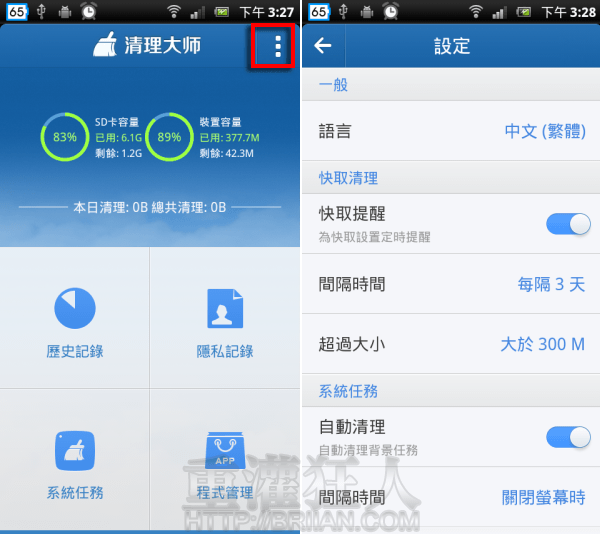
第2步 在首頁點選「歷史記錄」。進入後會自動掃描目前的快取記錄,將想清理的項目勾選後,按下下方的「清理」鈕會出現提醒,可勾選「不再提醒」再按下「確定」即可清理所選取的快取項目。
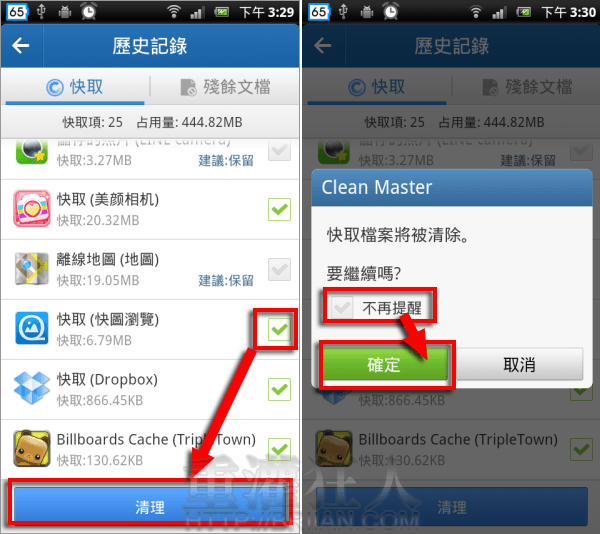
第3步 切換到「殘餘文檔」會自動掃描找出殘留檔案,其中還會找出「過大檔案」,但這些檔案並不一定是無用的檔案,可自己判斷後再決定是否清除。勾選好要刪除的檔案後,再按下方的「清理」鈕,即可開始清理囉!
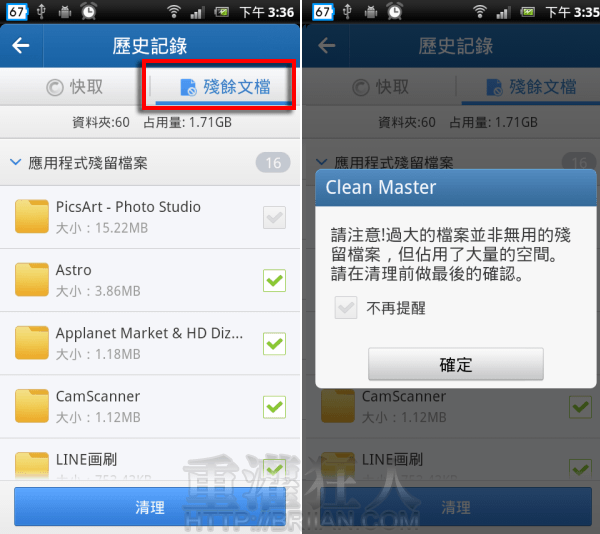
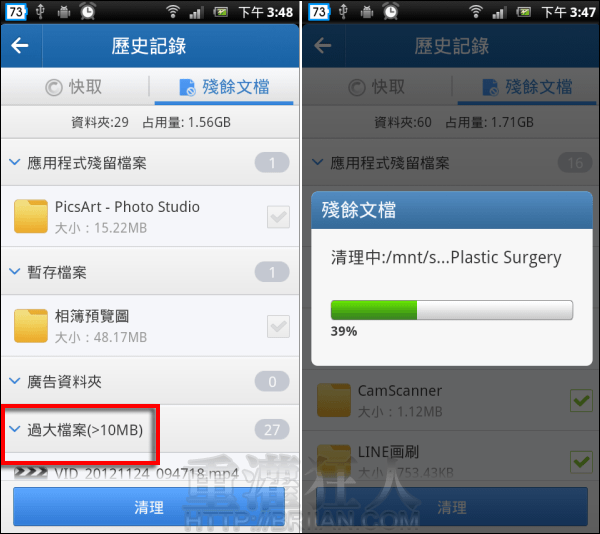
 翻頁閱讀 »
翻頁閱讀 »
清除後 有一本相簿的照片都不見了…… 請問要如何救回??
和朋友傳line裡的照片也不見
想請問刪錯殘餘檔導致錄影檔不見該如何救回?
我使用了金山之後 相簿裡面的照片全部都不見了 要看照片還要去文件管理程序裡面找
請問 有什麼辦法可以恢復
請問你有把照片找回嗎?